CorelDRAW画简单的柜子
1、矩形工具配合形状工具画出柜顶部,画一个矩形调整圆角变为圆角矩形,再画一个矩形,ctrl+q转曲,然后利用形状工具拖动锚点,得到梯形,然后两个图形水平居中对齐,填充棕色,接近木头的颜色

2、矩形工具找到梯形的两个角点画矩形,利用形状工具增加锚点并断开,做出下面图形

3、矩形工具画矩形与梯形水平居中对齐
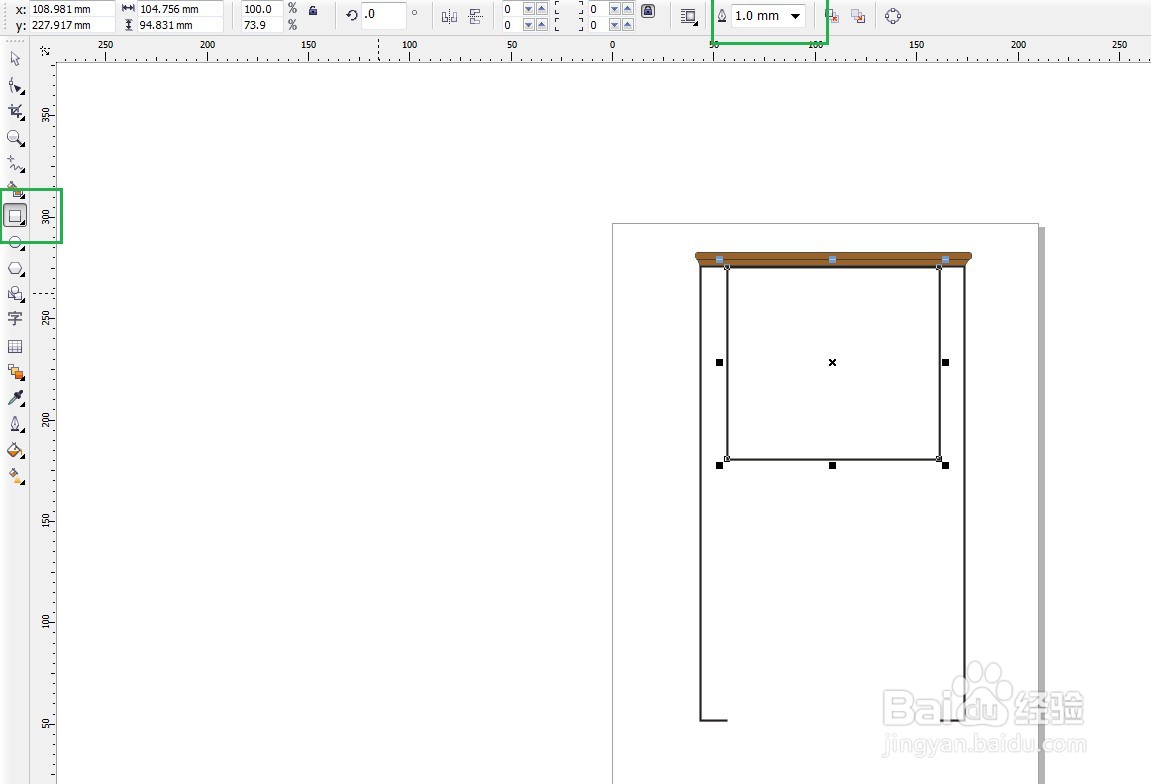
4、矩形工具画矩形,按住Ctrl拖动同时点击鼠标右键复制,然后均匀排布矩形,Ctrl+g群组后与大矩形水平垂直居中对齐
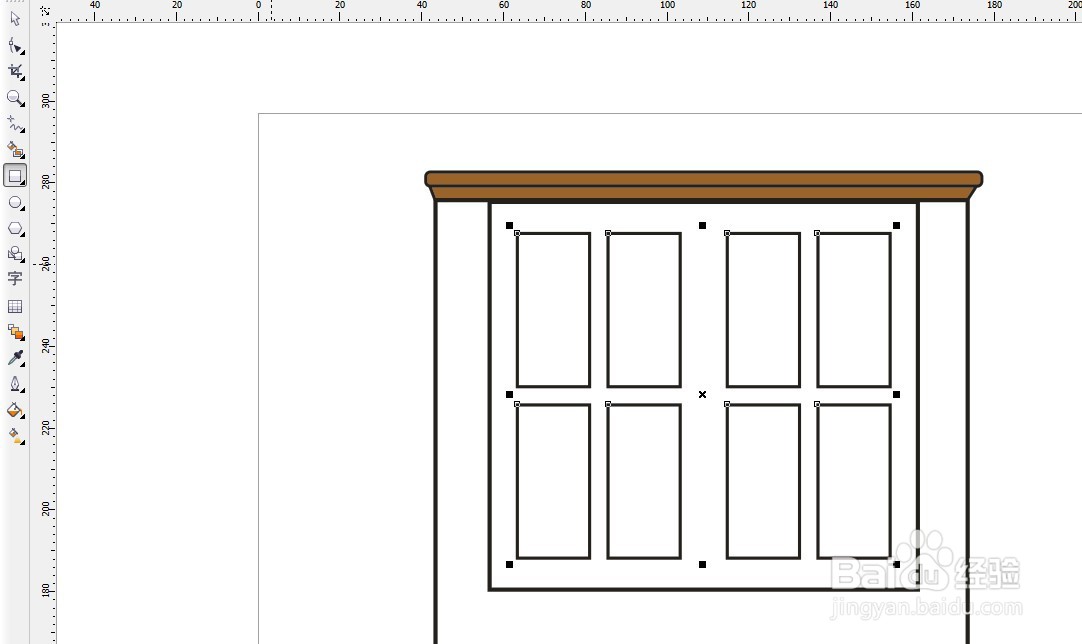
5、直线工具连接矩形的角点,做出凹凸的感觉,椭圆工具画出柜门的把手
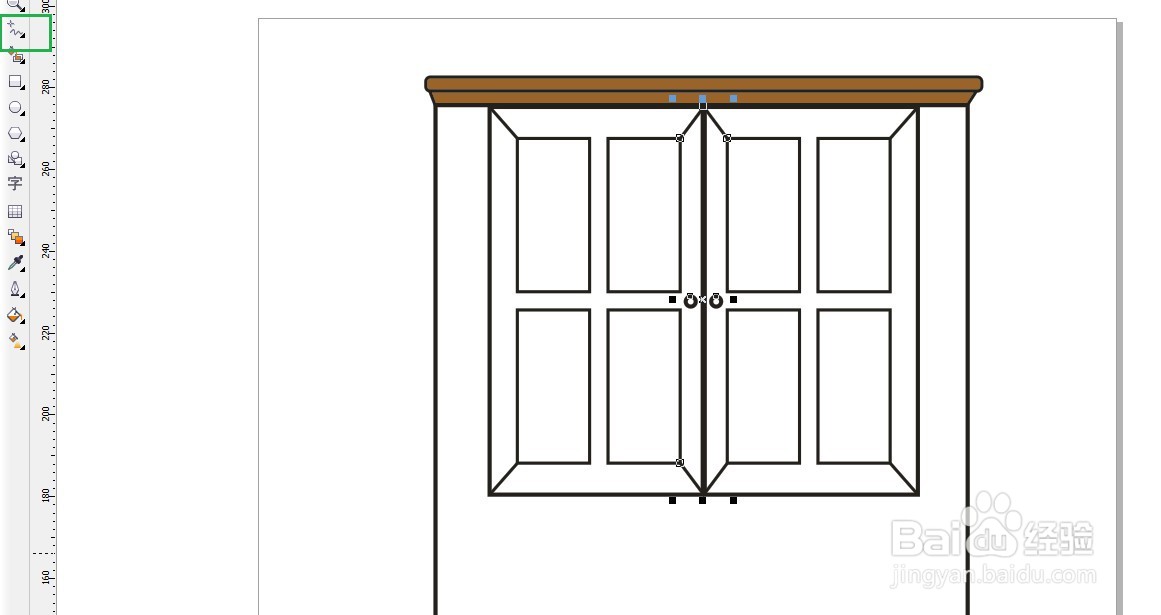
6、缩放矩形的高度同时鼠标右键复制,然后形状工具添加锚点并断开,删除断开的直线
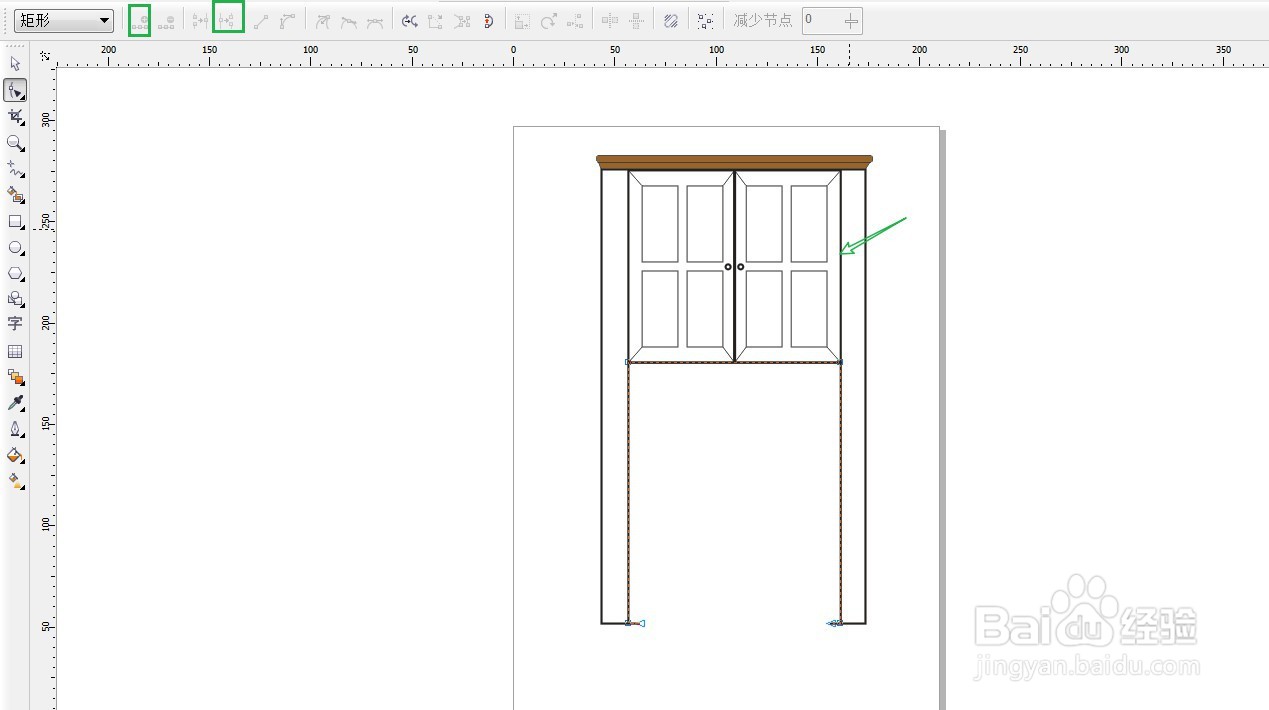
7、直线工具画抽屉的挡板

8、矩形工具画抽屉,然后拖动并鼠标右键复制,得到其他几个抽屉
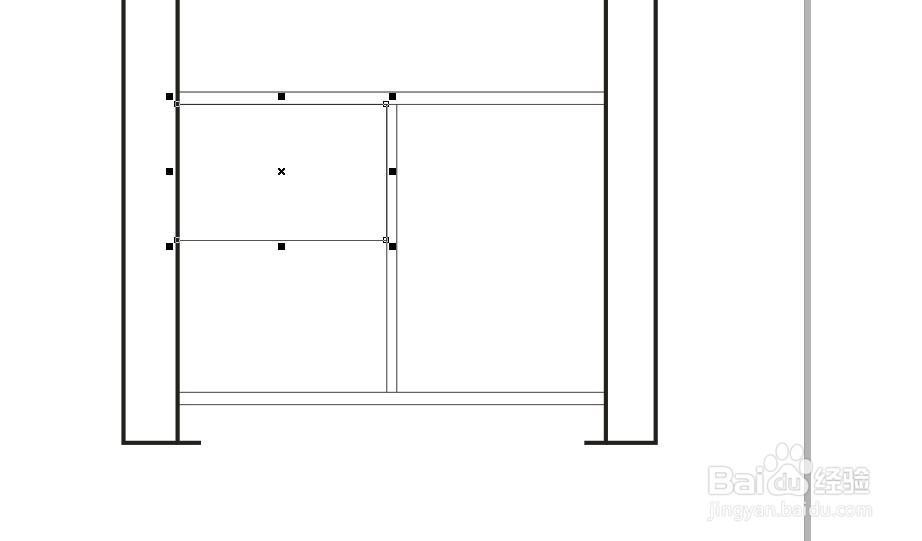
9、椭圆工具按住Ctrl画正圆,然后点击弧线按钮输入角度画出圆角
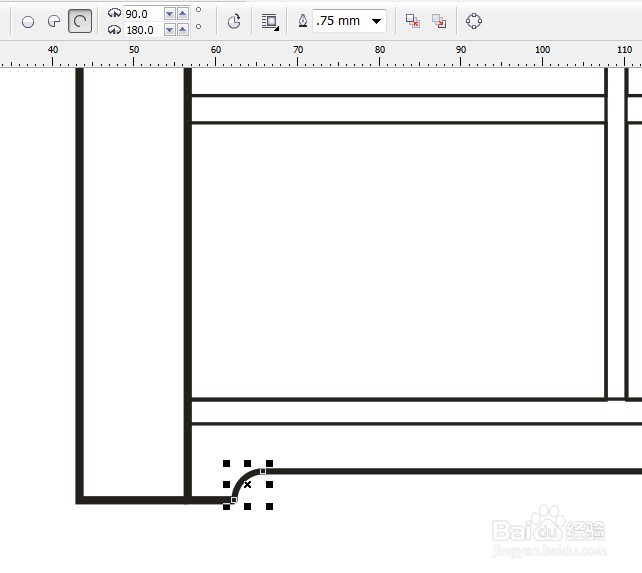
10、简易的木柜就大功告成了

声明:本网站引用、摘录或转载内容仅供网站访问者交流或参考,不代表本站立场,如存在版权或非法内容,请联系站长删除,联系邮箱:site.kefu@qq.com。
阅读量:109
阅读量:151
阅读量:173
阅读量:91
阅读量:182